Atverot Gmail savā tīmekļa pārlūkprogrammā, taspēc noklusējuma ir iesūtne. Iesūtne ir viss e-pasta ziņojums, taču Gmail ļauj lietotājiem kārtot ziņojumus, izmantojot apzīmējumus, kas paši ir iesūtnes. Pakalpojumā Gmail varat izveidot tik daudz pielāgotu iezīmju, cik vēlaties, un izveidot noteikumus, lai ziņojumi automātiski tiktu sakārtoti pēc iezīmēm. Vienīgā problēma ir tā, ka vienmēr, atverot Gmail, pēc noklusējuma tiek izmantota iesūtne. Ja vēlaties drīzāk tieši atvērt etiķeti pakalpojumā Gmail, nevis manuāli pārslēgties uz to, varat to izdarīt.
Atveriet iezīmi pakalpojumā Gmail
Process ir diezgan vienkāršs, un tas ir līdzīgskā jūs atvērtu citu Gmail kontu, ja esat pierakstījies vairākos kontos. Atveriet Gmail pārlūkprogrammā un dodieties uz etiķeti, kuru vēlaties atvērt automātiski katru reizi, kad apmeklējat Gmail, un pievienojiet grāmatzīmi.
Ja, pārslēdzoties starp etiķetēm, aplūkojot URL joslu, varat redzēt, ka tā mainās atbilstoši jūsu atlasītajai iezīmei.

Ja jums bieži nepieciešama ātra piekļuve daudzāmdažādas etiķetes, šis triks darbosies, taču jūsu grāmatzīmju josla ātri tiks piepildīta. Ja jūs nolemjat ievietot etiķetes mapē, jūs automātiski padarīsit pāriešanu uz etiķeti pakalpojumā Gmail ilgāku un varbūt pat nedaudz neērtu.
Nav vienkārša veida, kā iegūt tiešu piekļuvietiķetes. Pārlūkprogrammu paplašinājumu, kas to padara vienkāršāku, nav daudz. Pat ja Gmail ļautu lietotājiem izvēlēties, kurai iezīmei vai iesūtnei tā nav izpildījusi noklusējuma iestatījumus, joprojām būs tikai viena izvēle.
Divām vai trim etiķetēm tas darbojas labi. Ja vēlaties paturēt grāmatzīmju joslu slēptu, tas var nedaudz pierast. Varat mēģināt izmantot papildinājumu, kas ļauj automātiski paslēpt grāmatzīmju joslu, kad to neizmantojat. Tas padarīs visu to, ka grāmatzīmju josla nav redzama vienmēr un tikai tad, kad jums tā nepieciešama. Alternatīva ir manuāli paslēpt un paslēpt grāmatzīmju joslu ikreiz, kad jums tai jāpiekļūst, un neatkarīgi no tā, vai to darāt ar peli vai īsinājumtaustiņu, tā joprojām ir garlaicīga.



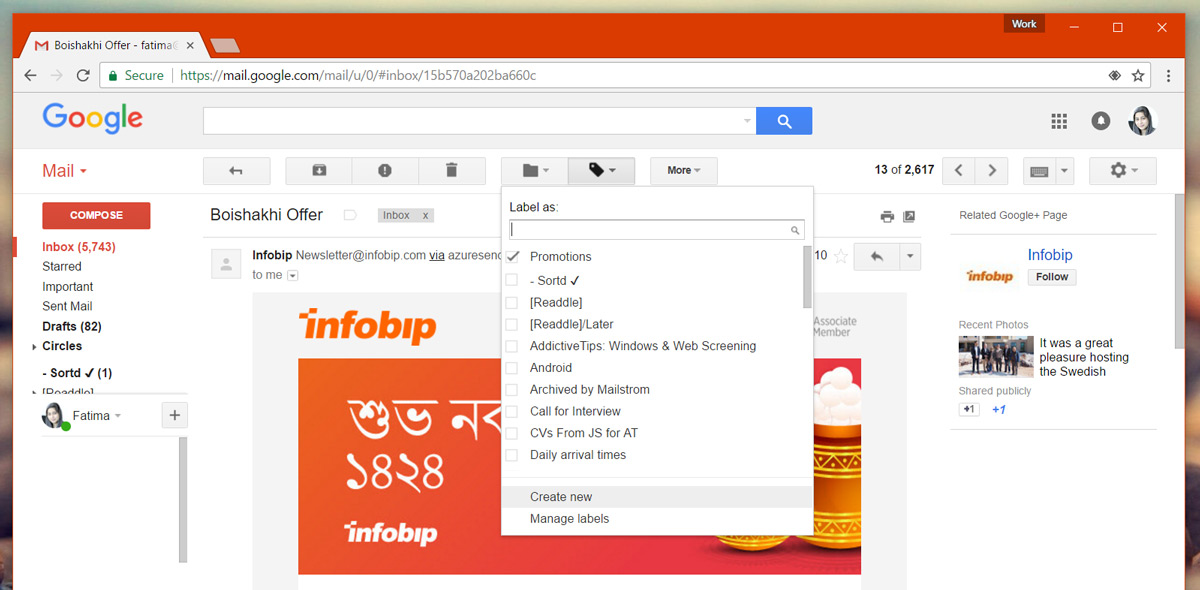




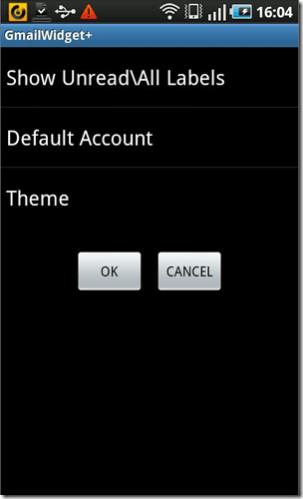




Komentāri